Instagram là một ứng dụng khá phổ biến với người dùng mạng xã hội. Tuy nhiên, đến hiện tại, đăng tải ảnh lên Instagram bằng máy tính thông qua trình duyệt web thông thường vẫn chưa được hỗ trợ. Bài viết dưới đây sẽ hướng dẫn cách giải quyết vấn đề này.
Instagram là một ứng dụng phần mềm chia sẻ ảnh miễn phí cho phép người dùng chụp ảnh, sau đó chỉnh sửa ảnh và chia sẻ lên mạng xã hội khác như Facebook, Twitter,…

Instagram là ứng dụng hỗ trợ người dùng điện thoại nên hầu hết các tính năng đều có thể thực hiện trên thiết bị này. Cùng với đó, Instagram đã cho ra đời phiên bản mới trên web cho máy tính.
Tuy nhiên người dùng gặp một vài khó khăn nhất định khi sử dụng Instagram trên máy tính vì phiên bản này không hỗ trợ đăng tải ảnh mà chỉ cho phép đăng tải video (từ 15 giây đến 10 phút).
Một vài trình duyệt web ra đời đã giải quyết vấn đề này và dưới đây là cách đăng tải ảnh lên Instagram lên máy tính một cách đơn giản nhất.
1Sử dụng trình duyệt Vivaldi
Trình duyệt Vivaldi cho phép người dùng đăng tải ảnh lên Instagram một cách dễ dàng và nhanh chóng nhất. Vivaldi thực hiện điều này bằng cách hỗ trợ chạy phiên bản Instagram trên điện thoại lên trình duyệt của mình.
Tải trình duyệt Vivaldi tại đây.
Sau khi cài đặt, mở trình duyệt và sử dụng như những trình duyệt khác.
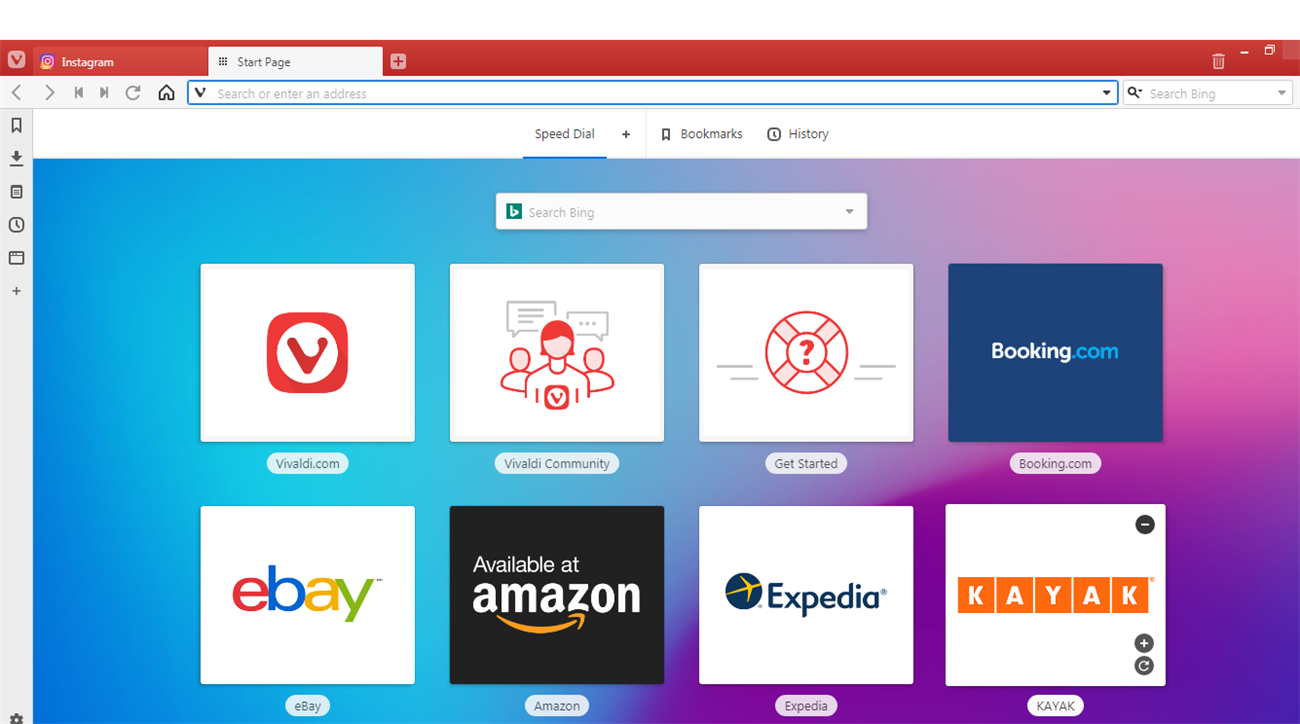
Truy cập vào Instagram như thông thường và tiến hành sử dụng những tính năng đầy đủ như ở trên điện thoại.
Bên góc trái của trình duyệt Vivaldi, click chuột vào biểu tượng dấu + như hình dưới để tạo bảng điều khiển của Instagram lên web trên máy tính.
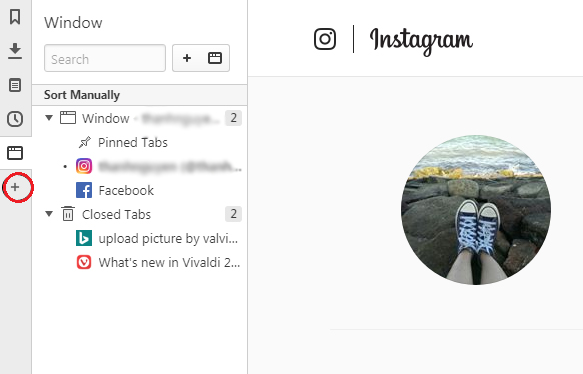
Một bảng điều khiển ứng dụng này sẽ hiển thị như ở trên điện thoại.
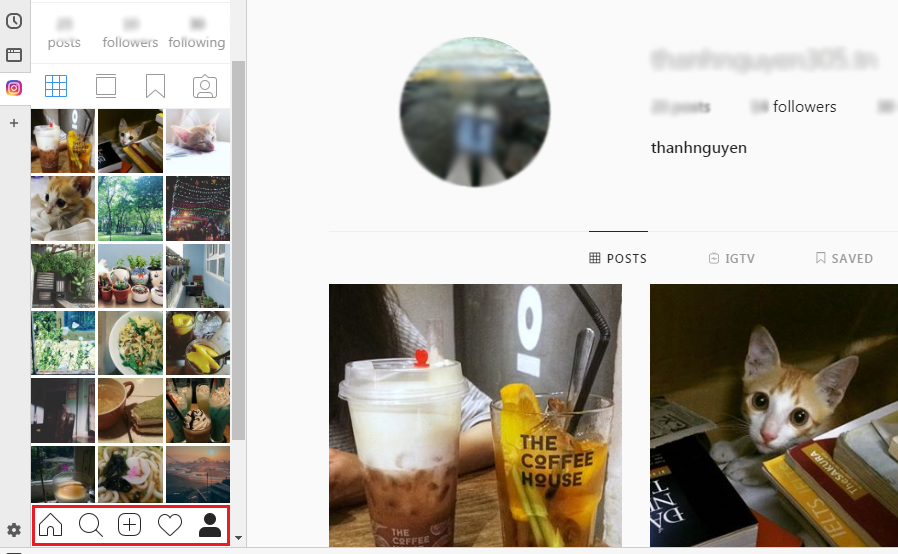
Để đăng tải ảnh, click chuột vào biểu tượng thêm ảnh trên bảng điều khiển, chọn ảnh cần đăng và nhấn chọn Open trong hộp thoại để hoàn tất lệnh.
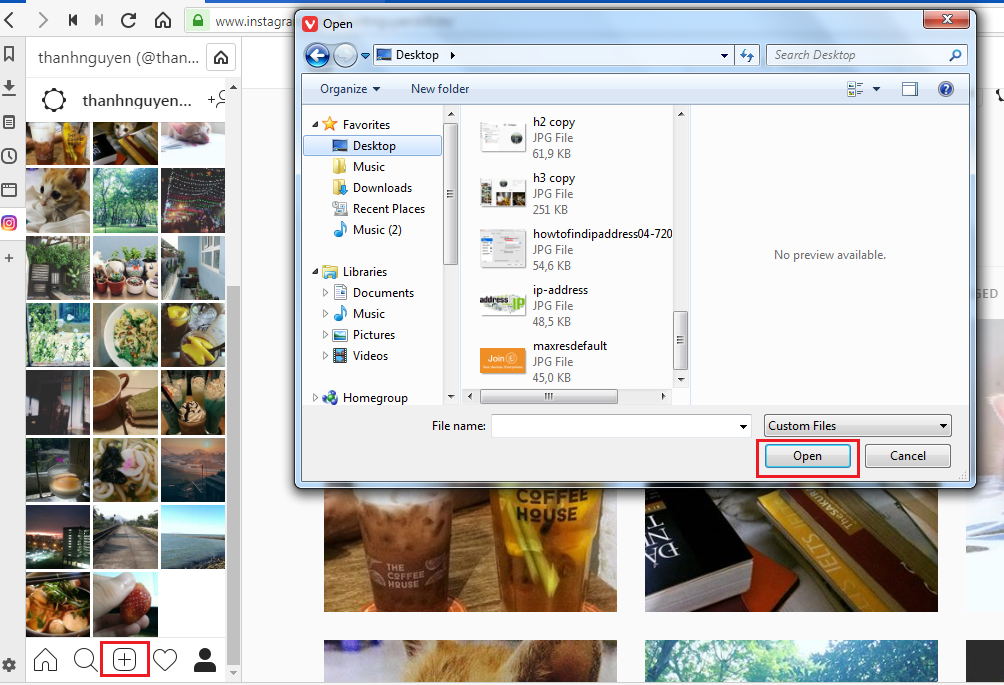
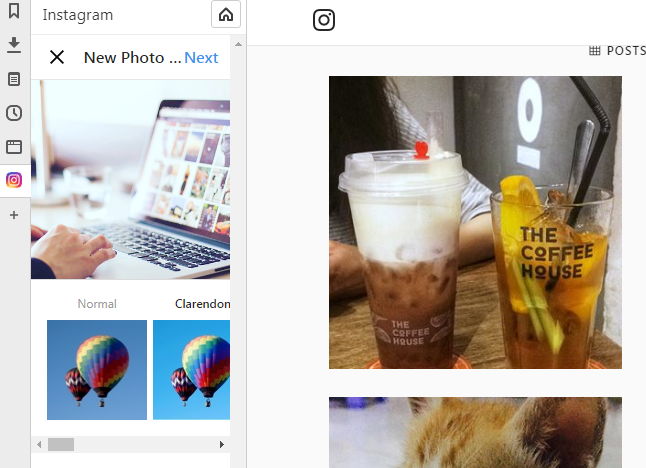
2Sử dụng trình phát ứng dụng BlueStacks
BlueStacks là một trình phát ứng dụng hoàn toàn miễn phí mà người dùng có thể sử dụng để đăng tải hình ảnh lên Instagram bằng máy tính.
Trước hết, bạn cần tải ứng dụng tại đây, sau đó cài đặt BlueStacks. Quá trình này chỉ diễn ra trong vòng vài phút, rất nhanh chóng.
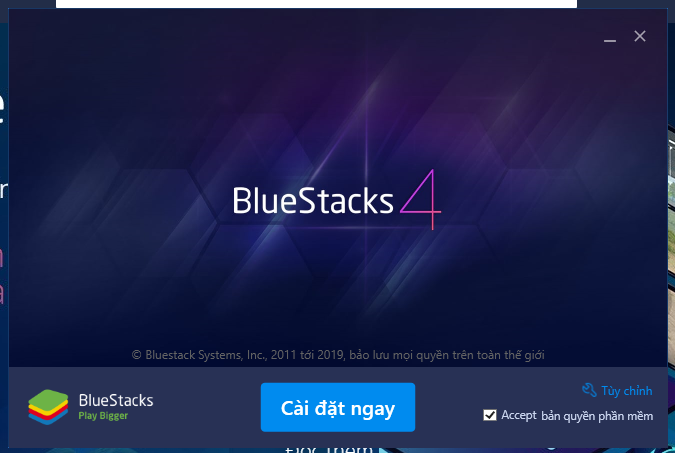
Trình phát ứng dụng BlueStacks sử dụng tài khoản Google để truy cập Google Play và tải các ứng dụng nên để sử dụng trước hết người dùng phải đăng nhập vào tài khoản Google.

Sau khi đăng nhập, tìm kiếm ứng dụng Instagram trên Google Play và tải xuống.
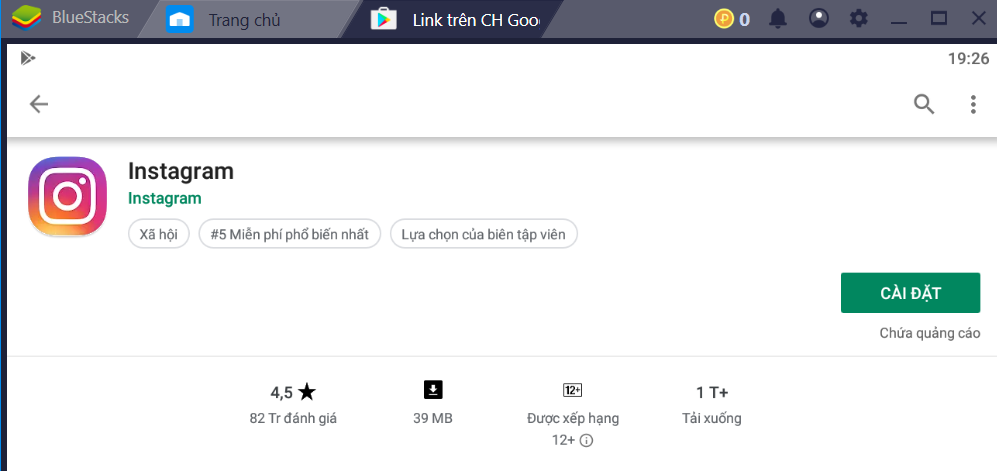
Mở Instagram trên trình phát ứng dụng BlueStacks và đăng tải ảnh. Bên cạnh đó tính năng chia sẻ, chỉnh sửa ảnh như ở ứng dụng trên điện thoại cũng được hỗ trợ.
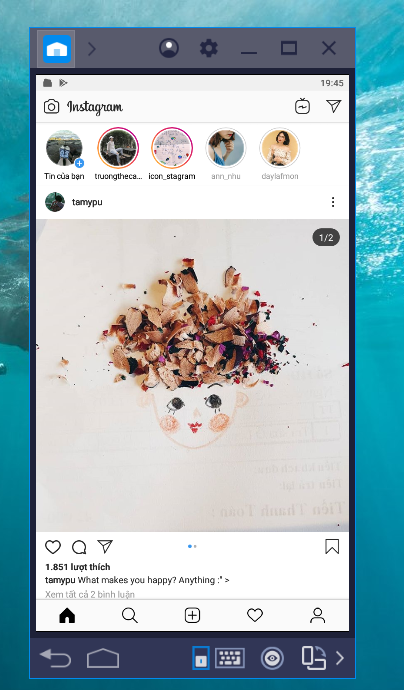
- Cách tải ảnh trên Instagram về máy tính và điện thoại đơn giản nhất
- 7 dịch vụ lưu trữ ảnh trực tuyến tốt nhất hiện tại
Trên đây là cách đăng ảnh lên instagram bằng máy tính đơn giản, dễ thực hiện. Mong rằng bài viết cung cấp những thông tin hữu ích với bạn!
